Как легко сбросить настройки заблокированного iPhone и iPad: 5 способов
Можно ли сбросить настройки заблокированного iPhone? или iPad? Забыть пароль к своему iPhone или iPad может быть невероятно тяжело, особенно если устройство отключается после слишком большого количества неправильных попыток. К счастью, можно сбросить настройки заблокированного iPhone или iPad и восстановить доступ. Это руководство предложит вам несколько проверенных способов сброса настроек заблокированного iPhone или iPad, объяснит, что нужно подготовить, и даст полезные советы по последующей настройке устройства.
СОДЕРЖАНИЕ СТРАНИЦЫ:
- Часть 1: Зачем нужно сбрасывать настройки заблокированного iPhone или iPad
- Часть 2: Что нужно подготовить перед сбросом настроек заблокированного iPhone или iPad
- Часть 3: Как сбросить настройки заблокированного iPhone или iPad до заводских с помощью iCloud
- Часть 4: Как сбросить настройки заблокированного iPhone до заводских с помощью iTunes или Finder
- Часть 5: Как быстро получить доступ к заблокированному iPhone или iPad
Часть 1: Зачем нужно сбрасывать настройки заблокированного iPhone или iPad
Существует несколько ситуаций, когда вам необходимо сбросить настройки заблокированного iPhone или iPad до заводских:
Забытый код доступа: Если вы слишком много раз ввели неправильный код доступа и ваше устройство отключилось, вам может потребоваться сбросить настройки устройства до заводских, чтобы получить к нему доступ. Это единственный способ сделать это.
Б/у устройство: Если вы приобрели подержанный iPhone или iPad, который заблокирован, вам нужно его разблокировать. Единственный способ — сбросить настройки до заводских.
Неисправность устройства: Если экран вашего iPhone или iPad завис, не реагирует или отображается логотип Apple, вам придется сбросить настройки заблокированного iPhone или iPad. Это единственное решение.
Часть 2: Что нужно подготовить перед сбросом настроек заблокированного iPhone или iPad
Прежде чем приступить к сбросу настроек заблокированного iPhone или iPad, вам необходимо подготовить кое-что из перечисленного ниже.
1. Компьютер или телефон. Чтобы сбросить настройки заблокированного iPad или iPhone до заводских через iCloud, вам понадобится компьютер или другой телефон, доверенный вашей учётной записью Apple. Для сброса настроек устройства iOS через iTunes вам понадобится компьютер.
2. USB-кабель. Если вы хотите выполнить сброс настроек заблокированного iPhone или iPad до заводских с помощью iTunes или Finder, вам необходимо подготовить USB-кабель для подключения устройства iOS к компьютеру.
Часть 3: Как сбросить настройки заблокированного iPhone или iPad до заводских с помощью iCloud
Хотите узнать, как сбросить настройки заблокированного iPhone до заводских без компьютера? iCloud — лучшее решение. Если ваше другое устройство доверено Apple ID, вы можете легко сбросить настройки устройства, независимо от того, заблокировано оно или нет.
Шаг 1. Перейдите на официальную страницу iCloud Find или вашего приложения iCloud. Войдите в свою учётную запись iCloud, которая также является вашим Apple ID. Вы увидите список устройств iOS, связанных с этой учётной записью iCloud.
Шаг 2. Найдите заблокированный iPhone или iPad и нажмите кнопку Удалить это устройство Кнопка для быстрого сброса настроек заблокированного iPad или iPhone к заводским настройкам. Вам нужно будет получить доступ к устройству только с помощью пароль iCloud.
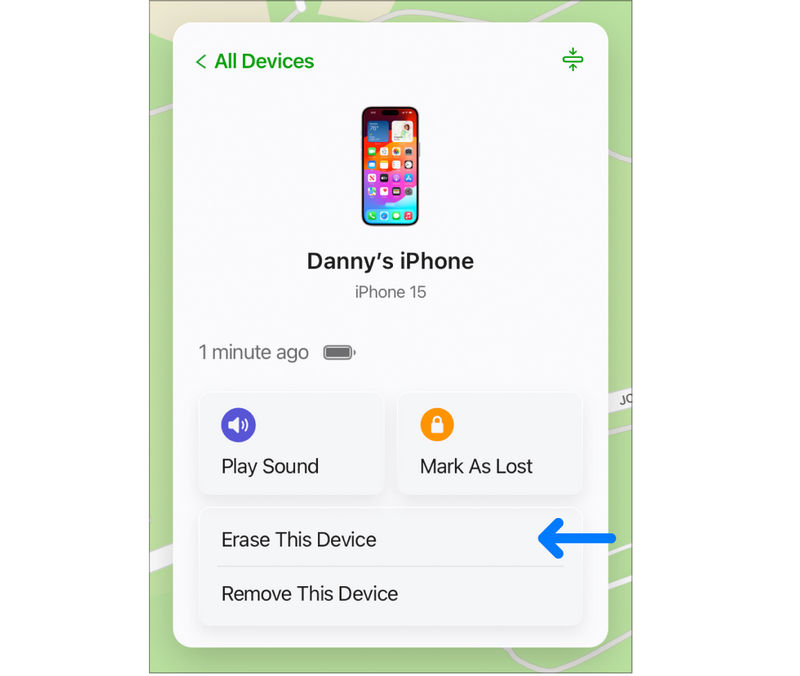
Часть 4: Как сбросить настройки заблокированного iPhone до заводских с помощью iTunes или Finder
В большинстве случаев ваше устройство не является доверенным для вашей учётной записи Apple ID или iCloud, поэтому вы можете сбросить настройки заблокированного iPad или iPhone до заводских через iTunes или Finder. Это очень просто сделать даже без подключения к интернету. Вам понадобятся только компьютер и USB-кабель.
Шаг 1. Переведите заблокированный iPhone или iPad в режим восстановления
Подключите iPhone или iPad к компьютеру. Запустите iTunes или Finder на компьютере. Затем вам нужно переместить iPhone или iPad в Recovery Mode , что довольно просто. Шаги немного различаются в зависимости от модели:
iPhone 8 или более поздние модели, а также iPad с Face ID:
Нажмите и быстро отпустите Увеличение громкости кнопка. Нажмите и быстро отпустите Уменьшение громкости кнопка. Нажмите и удерживайте Боковую or Рейтинг , пока не появится экран режима восстановления.
iPhone 7 и iPhone 7 Plus:
Нажмите и удерживайте Боковую и Уменьшение громкости Нажмите кнопки одновременно. Удерживайте, пока не появится экран режима восстановления.
iPhone 6s или более ранние модели, iPad с кнопкой «Домой»:
Нажмите и удерживайте Главная и Рейтинг (или Боковую) одновременно. Удерживайте, пока не появится экран режима восстановления.
Вы увидите изображение кабеля, направленного к компьютеру. Это означает, что режим восстановления активен. После этого вы можете начать сброс настроек заблокированного iPhone или iPad к заводским настройкам с помощью iTunes или Finder.
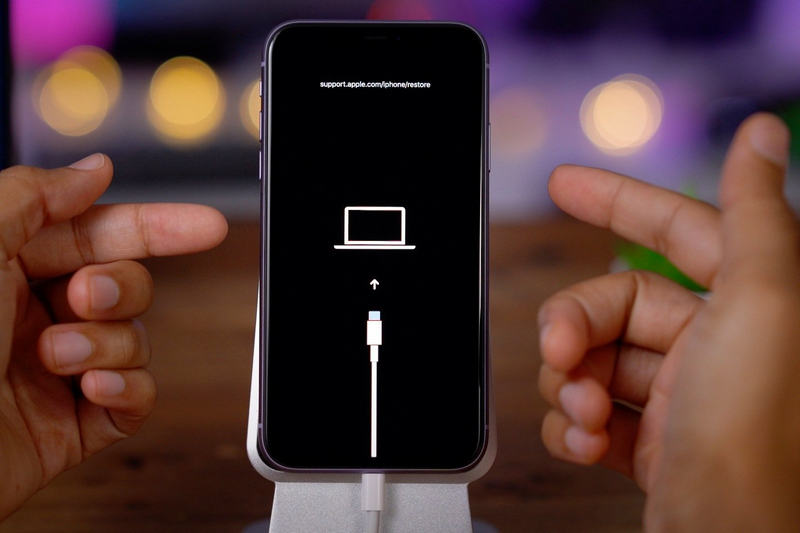
Шаг 2. Сброс настроек к заводским настройкам на заблокированном iPhone или iPad
Теперь переключитесь на компьютер с Windows или Mac. В Windows нужно нажать кнопку Устройство Нажмите кнопку в левом верхнем углу. Если вы используете Mac, просто нажмите кнопку на iPhone или iPad в левом углу.
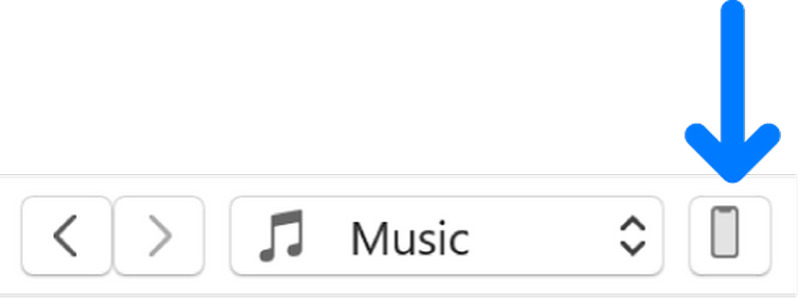
Затем iTunes или Finder сообщат вам о проблеме с вашим iPhone или iPad. Вам просто нужно нажать кнопку Восстановить or Обновление ПО кнопку для сброса настроек заблокированного iPhone или iPad к заводским настройкам.
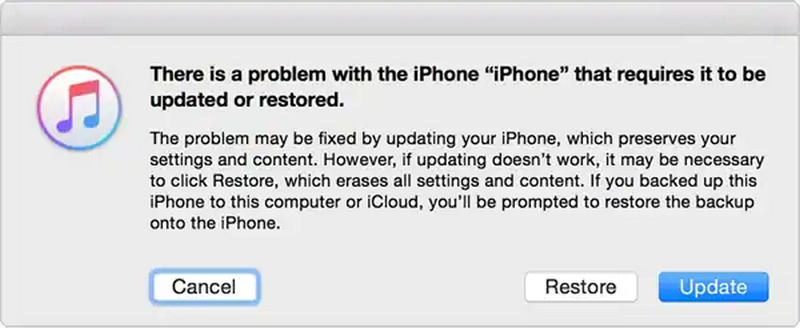
Часть 5: Как быстро получить доступ к заблокированному iPhone или iPad
На самом деле есть лучший метод, который позволяет быстро получить доступ к вашему устройству, и вам не придется сбрасывать заблокированный iPhone или iPad до заводских настроек. Разблокировка Apeaksoft iOS Может легко разблокировать заблокированный iPhone или iPad всего за несколько кликов. Вы сможете получить доступ к устройству без пароля, Face ID или Touch ID. После этого вы сможете пользоваться устройством как обычно, без ограничений.
Легко разблокируйте заблокированный iPhone или iPad
- Подключите iPhone или iPad к компьютеру, чтобы разблокировать устройство.
- Разблокируйте любой iPhone или iPad без iCloud или iTunes.
- Легко отключайте блокировку экрана, Face ID или Touch ID.
- Быстро почините заблокированный iPhone или iPad, используя только USB-кабель.

Заключение
В этой статье рассказывается как восстановить заводские настройки заблокированного айфона или iPad с iCloud и iTunes. На самом деле, вы можете получить доступ к заблокированному устройству iOS без сброса настроек к заводским. Разблокировка Apeaksoft iOS Может помочь вам быстро разблокировать iPhone или iPad и использовать его как обычно. Если ваше устройство iOS не заблокировано, вы всё равно можете использовать эту программу для разблокировки, даже если не знаете код доступа к экрану.
Статьи по теме
Возможно, Face ID на вашем iPhone недостаточно точный для разблокировки. В этой статье вы узнаете, как легко изменить Face ID на iPhone.
Если вас раздражает цветная точка на вашем iPhone или iPad, воспользуйтесь нашими проверенными решениями, чтобы отключить ее на экране.
Зависание iPhone на этапе проверки обновления может быть вызвано сбоями в работе сети, системы или устройства. Подробное решение можно найти здесь.
Хотите удалить Face ID на своём iPhone? В этом руководстве мы покажем вам, как правильно удалить или отключить Face ID на вашем устройстве.

